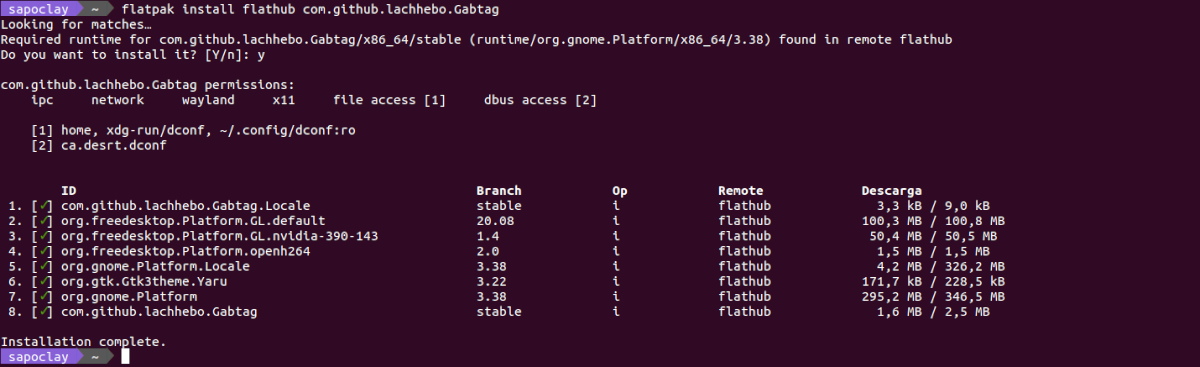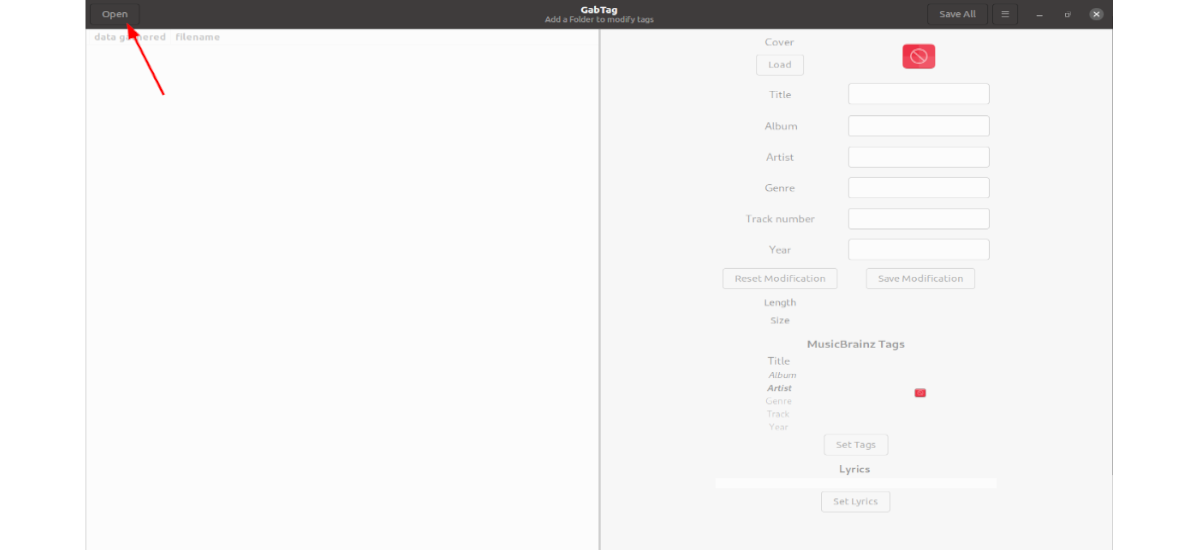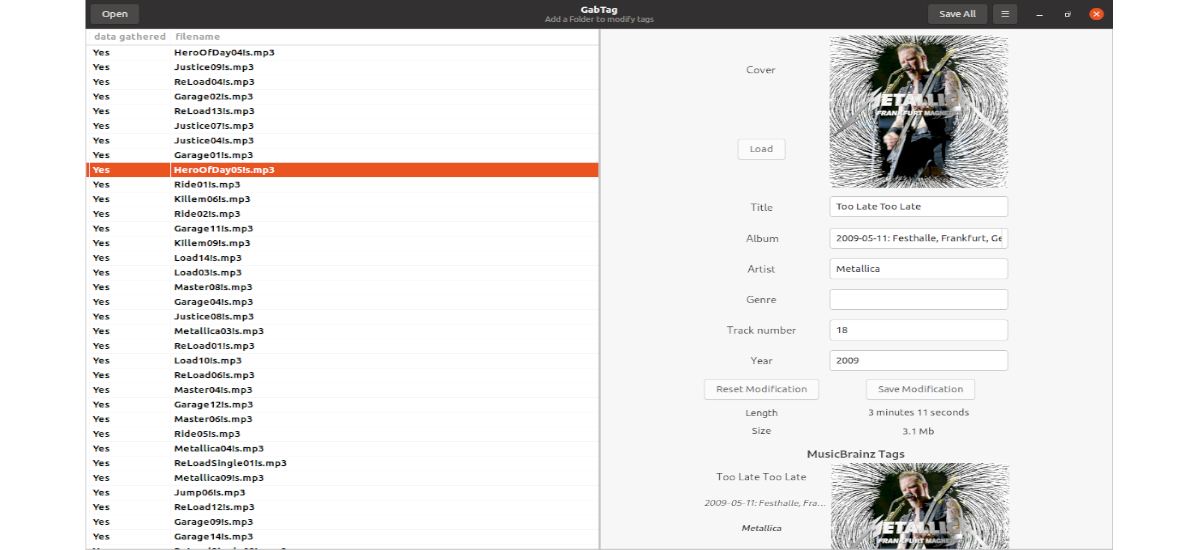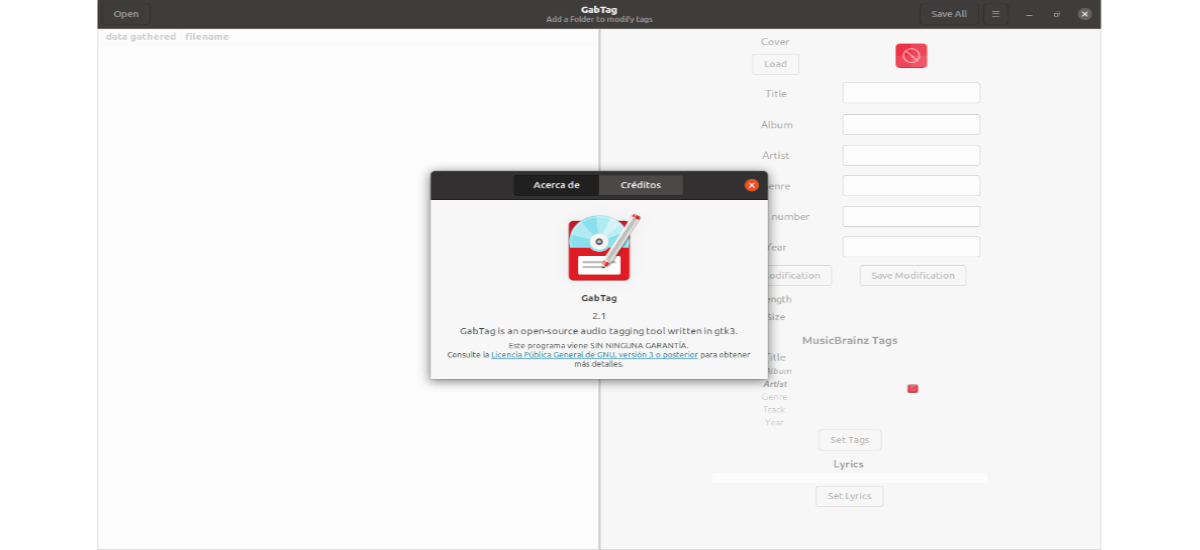
Dans le prochain article, nous allons jeter un œil à GabTag. C'est un simple outil de marquage audio pour Gnu / Linux écrit en GTK 3, ce qui le rend très approprié pour les utilisateurs de bureau basés sur GTK. Avec lui, les utilisateurs peuvent sélectionner plusieurs fichiers et modifier leurs étiquettes correspondantes. Il est également possible de permettre à GabTag de rechercher automatiquement des tags et des paroles dans un fichier audio, en utilisant MusicBrainz et la base de données paroles.wikia.
Ceci est un éditeur de balises qui, comme je l'ai dit permet aux utilisateurs de modifier les métadonnées des fichiers mp3. Les métadonnées sont les données audio, qui permettent de stocker des informations sur le fichier audio, telles que le titre, l'artiste, le réalisateur, l'album, la longueur de la piste, les paroles, les couvertures et d'autres informations, dans le fichier audio lui-même.
Si vous avez une bonne quantité de fichiers multimédias, vous aurez sûrement besoin d'un éditeur de balises. Avec ce type de programme, vous pouvez modifier le nom des fichiers en fonction des informations sur la balise, remplacer des mots dans les balises et les noms de fichiers, créer des listes de lecture, etc.. Une caractéristique importante à rechercher dans ces types de programmes est la possibilité de rechercher des bases de données en ligne, ce qui permet de gagner un temps précieux dans le tri des étiquettes et des couvertures.
Caractéristiques générales de Gabtag
- Permet ajouter, modifier ou supprimer des balises de base (titre, album, artiste, genre)
- Étiquette de numérotation.
- ensembles police en gras sur les fichiers et balises modifiés.
- Achèvement automatique des étiquettes (à partir de données en ligne).
- Lettres (à partir données en ligne).
- GabTag est un outil facile à utiliser pour modifier les balises existantes en masse.
- Son interface est intuitive.
- La plus grande limitation de ce logiciel est que offre une prise en charge très limitée des codecs. Il ne prend en charge que le mp3. Il faudra donc utiliser un autre outil si votre collection musicale est dans d'autres formats.
Installer GabTag sur Ubuntu
Le développeur fournit le code source complet, mais il n'y a pas de packages officiels pour Ubuntu. En échange, le développeur offre un support pour Flatpak,
Si vous utilisez Ubuntu 20.04 et que la technologie Flatpak n'est toujours pas activée sur votre ordinateur, vous pouvez continuer le guide qu'un collègue a écrit à ce sujet il y a quelque temps.
Lorsque vous pourrez installer des packages Flatpak, il suffira d'ouvrir un terminal (Ctrl + Alt + T) et exécutez la commande d'installation:
flatpak install flathub com.github.lachhebo.Gabtag
Un aperçu du programme
Pour tagger notre musique avec GabTag, commençons par ouvrir l'application. C'est seulement nécessaire recherchez "GabTag" dans le menu de l'application, et cliquez sur le lanceur de programme.
Vous pouvez également exécuter le programme en ouvrant un terminal (Ctrl + Alt + T) et en y utilisant la commande d'exécution flatpak:
flatpak run com.github.lachhebo.Gabtag
Pour ajouter les fichiers musicaux, recherchez le bouton «Ouvert«, qui se trouve dans la partie supérieure gauche de l'application, et cliquez ici. Cette action fera apparaître un explorateur de fichiers, dans lequel nous devrons localiser le dossier où se trouvent les fichiers musicaux sur notre ordinateur.
Dans la barre latérale gauche, nous pouvons sélectionner la chanson que nous voulons marquer à l'aide de l'application GabTag. Lorsque vous sélectionnez la chanson, GabTag vérifiera pour rechercher sur Internet des informations de balise pertinentes et même des paroles..
Si nous cliquons sur le bouton «Définir des balises«, Situé sous la section «MusiqueBrainz Tags»De GabTag, toutes les informations que GabTag a trouvées sur la chanson seront attribuées.
À ce stade, nous pouvons accéder à la section d'informations sur la chanson et modifier tout ce que l'application GabTag n'a pas ajouté. Il peut être nécessaire de télécharger manuellement une pochette d'album et de la sélectionner avec le bouton «Charge«.
Maintenant, si nous faisons défiler vers le bas, sous la lettre (si GabTag a ajouté des paroles) pouvons cliquez sur le bouton "Définir les paroles»Pour configurer les paroles de la chanson. Si GabTag n'a pas ajouté de paroles, nous pouvons le faire manuellement.
Une fois tout terminé, on peut maintenant chercher le bouton «Enregistrer tout»Dans la partie supérieure droite de l'application. Sélection de ce bouton toutes les modifications apportées seront enregistrées.
De plus, nous pouvons également cliquer sur une chanson individuelle, modifier les métadonnées et cliquer sur «Enregistrer la modification" pour enregistrer l'édition de balise d'une seule chanson.
Désinstaller
Pour supprimer ce programme de notre système, il nous suffira d'ouvrir un terminal (Ctrl + Alt + T) et d'exécuter la commande qu'il contient:
flatpak uninstall com.github.lachhebo.Gabtag
Il s'agit d'un programme facile à utiliser, qui facilite le balisage et le balisage des fichiers musicaux dans Gnu / Linux. Il se peut consultez plus d'informations sur ce programme dans votre Dépôt GitHub, mais si GabTag échoue et que vous considérez que ce n'est pas le bon outil pour taguer votre musique, vous pouvez essayer MusicBrainz Picard.